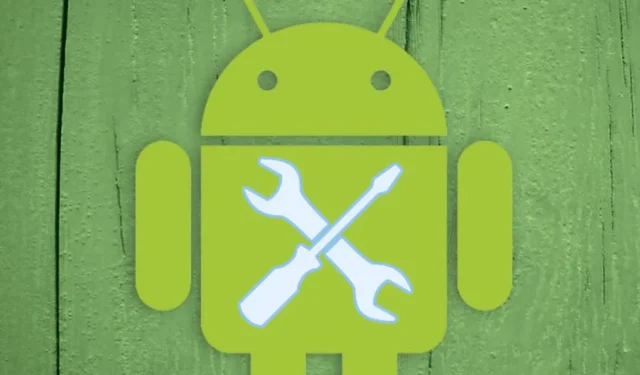
Fejlen ‘Ikke registreret på netværket’ vises generelt på Samsung Galaxy og andre Android-drevne smartphones. Det kan forekomme, mens du foretager opkald, sender SMS eller bruger internettjenester.
Hvis du har en Samsung-enhed og får den samme fejlmeddelelse, skal du ikke gå i panik! Fejlen ‘Ikke registreret på netværk’ på Android-smartphones kan rettes; du skal bare gennemgå nogle grundlæggende fejlfindingsmetoder.
Hvorfor vises fejlen ‘Ikke registreret på netværk’?
Fejlen Ikke registreret på netværket kan forekomme af flere årsager. Men hovedsageligt er fejlen knyttet til, at telefonen ikke kan oprette forbindelse til din netværksudbyder.
Hvis fejlen vises for første gang, kan du genstarte din smartphone. Men hvis det vises gentagne gange, bør du følge nogle grundlæggende fejlfindingsmetoder, vi vil dele.
Da fejlmeddelelsen ikke afslører nogen årsag til fejlen, bliver du nødt til at følge nogle grundlæggende fejlfindingsmetoder for at rette den. Her er nogle af de bedste måder at rette fejlen Ikke registreret på Android på netværket.
1. Slå flytilstand til/fra
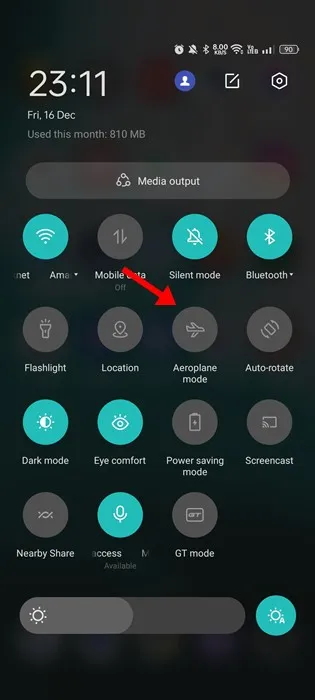
Hvis du lige har stødt på fejlmeddelelsen, skal du slå flytilstand til og fra.
Dette er en stedsegrøn løsning for Android-brugere til at håndtere netværksproblemer. Det løser normalt netværksproblemerne uden at kræve avancerede trin.
For at tænde/slukke for flytilstand på Android skal du trække notifikationsudløseren ned og trykke på flytilstand. Aktivering af flytilstand vil straks afbryde alle netværksforbindelser.
Når det er aktiveret, skal du trykke på flytilstandsikonet igen for at deaktivere funktionen og gendanne netværksforbindelserne.
2. Genstart din Android-enhed
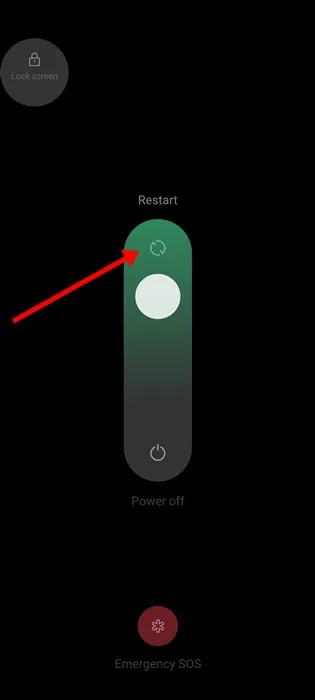
Hvis flytilstandsmetoden ikke virkede til din fordel, er den næstbedste ting, du kan gøre, at genstarte din smartphone.
Genstart er en god idé, især hvis du ikke har genstartet din telefon i et stykke tid. Dette frigiver alle processer, der kører i baggrunden, og frigiver RAM-hukommelsen.
Det vil også fjerne fejl og fejl, der kan være i konflikt med netværkstjenester. For at genstarte din Android-enhed skal du trykke på og holde tænd/sluk-knappen nede og vælge Genstart.
3. Sørg for, at SIM-kortet er aktiveret
Selvom et SIM-kort i dag aktiveres inden for et par timer eller dage, kan aktiveringsprocessen nogle gange tage længere tid.
Fejlen Ikke registreret på netværk betyder simpelthen, at dit telefonnummer endnu ikke er blevet registreret. Så før du prøver de næste metoder, skal du sikre dig, at dit SIM-kort er aktiveret.
Du kan kontakte din tjenesteudbyder med et andet nummer og bede dem om aktiveringsstatus. Hvis SIM-kortet endnu ikke er aktiveret, skal du vente et par timer eller dage mere.
4. Indsæt dit SIM-kort igen

Hvis dit SIM-kort er aktiveret, men du stadig får fejlmeddelelsen ‘Ikke registreret på netværket’, er det tid til at kontrollere, om SIM-kortet sidder korrekt.
Chancerne er, at din telefon ikke kan læse SIM-kortet, fordi det ikke sidder korrekt. Så du skal skubbe SIM-bakken ud og genindsætte SIM-kortet.
5. Vælg netværket manuelt
På grund af svage signaler skifter vores telefon signaler automatisk. Hvis telefonen under skift ikke kan oprette forbindelse til netværket, viser den fejl.
Chancerne er, at din telefon ikke kan vælge et netværk automatisk. Så det er bedst at vælge din netværkstilstand for at løse problemet manuelt.
1. Åbn appen Indstillinger på din Android. Rul nu ned og tryk på Mobile Networks .
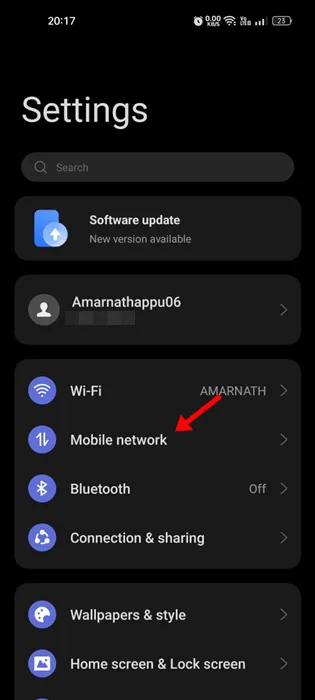
2. Vælg dit aktive SIM-kort .
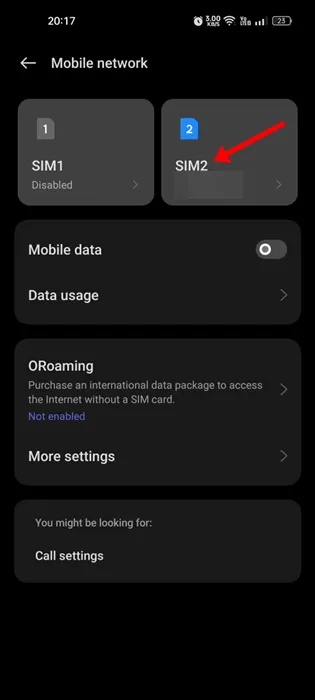
3. På SIM info & indstillinger, tryk på Operatør .
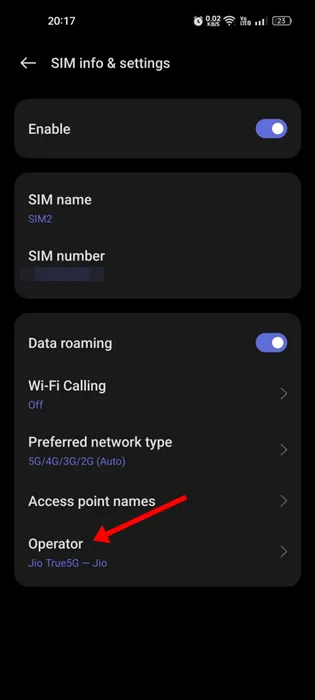
4. Slå indstillingen Autovalg fra for manuelt at søge efter tilgængelige netværk.
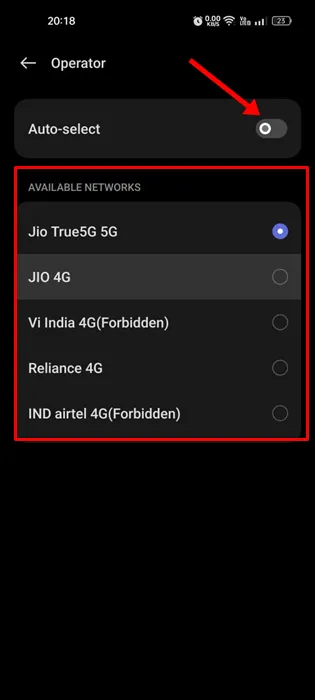
5. Vælg nu det understøttede netværk.
6. Skift den foretrukne netværkstype
Mange Android-brugere har hævdet at rette fejlen Ikke registreret på netværket ved at ændre den foretrukne netværkstype. Sådan kan du ændre den foretrukne netværkstype på Android.
1. Åbn appen Indstillinger på din Android-smartphone.
2. Tryk på Mobile Networks .
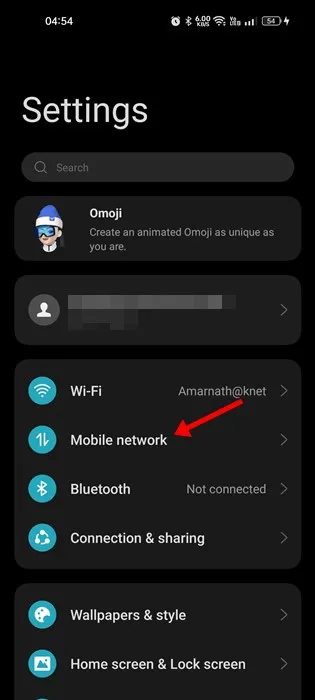
3. Vælg nu dit aktive SIM-kort .
4. Tryk på Foretrukken netværkstype på SIM-oplysninger og -indstillinger .
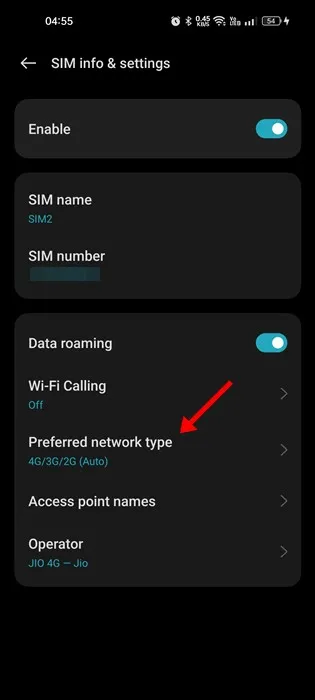
5. Vælg nu en hvilken som helst anden netværkstype . Du skal blive ved med at ændre netværkstilstandene, indtil fejlen er rettet.
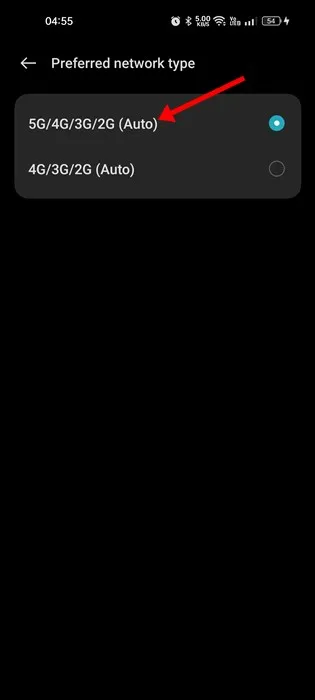
7. Rediger APN-indstillingerne på Android
På grund af forkerte APN-indstillinger kan forbindelsen til mobilnetværket mislykkes. Når forbindelsen til mobilnetværket mislykkes, ser du fejlmeddelelsen Ikke registreret på netværket. Sådan løser du problemet.
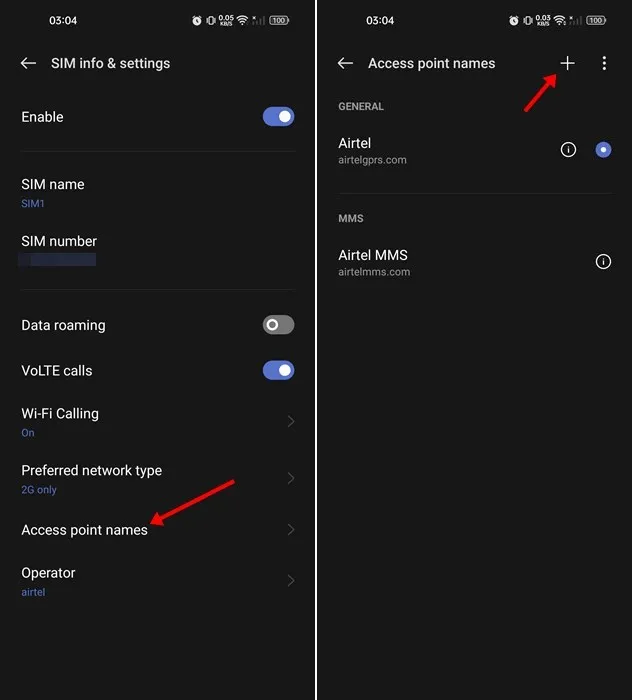
- Naviger til Indstillinger > Mobilnetværk .
- Vælg dit aktive netværk.
- På det næste skærmbillede skal du vælge Access Point Names .
- Rediger nu APN-konfigurationen, så den matcher dine krav.
Du kan bede din netværksudbyder om at sende dig APN-konfigurationsfilen. Ellers spørg om detaljerne og udfyld dem manuelt. Du kan også tjekke vores guide, Bedste APN-indstillinger , for at kende APN-indstillingerne for populære mobilnetværksudbydere.
8. Nulstil netværksindstillingerne
Det er ret nemt at nulstille netværksindstillingerne på Android, men du bør prøve dette, hvis enhver anden metode ikke har kunnet løse problemet. Sådan nulstiller du netværksindstillingerne på Android.
1. Åbn appen Indstillinger. Rul ned og tryk på Systemindstillinger .
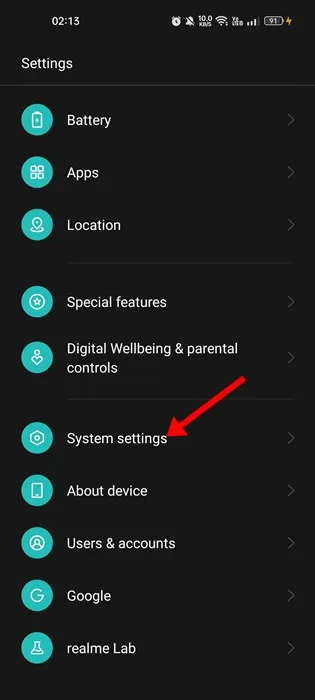
2. På skærmen Systemindstillinger skal du trykke på Backup & Reset .
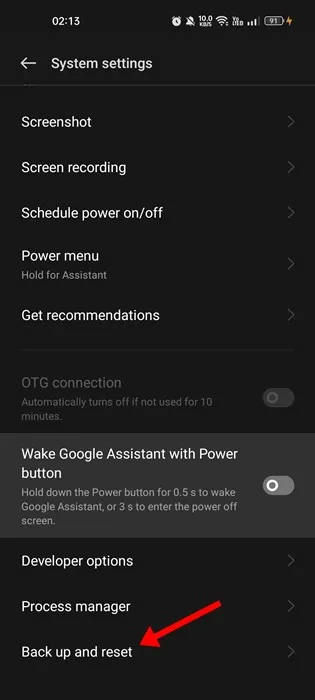
3. Tryk nu på indstillingen Nulstil netværksindstillinger .
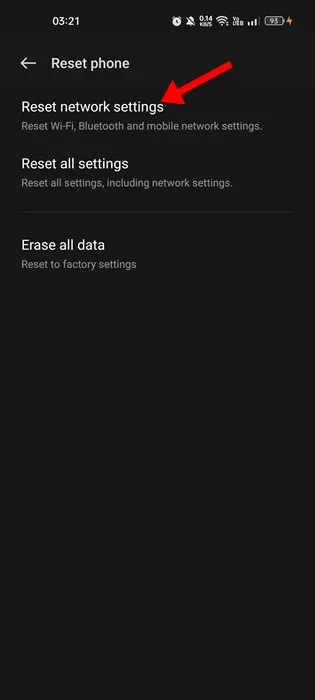
9. Rette ikke registreret på netværksfejl på Samsung
Du skal sikre servicetilstanden, hvis du har en Samsung-smartphone. Sådan rettes fejlen ‘Ikke registreret på netværk’ på Samsung-telefoner.
- Indtast *#*#4636#*#* på Samsung Dialer.
- I servicetilstand skal du trykke på Telefonoplysninger .
- På den næste skærm skal du trykke på knappen KØR PING TEST .
- Når du er færdig, skal du trykke på Tænd radioknappen.
Dette vil rette fejlen Ikke registreret på netværk på Samsung-smartphones.
10. Opdater din Android-enhed
Det er altid en god idé at holde Android-operativsystemet opdateret. På denne måde kan du nyde de seneste sikkerhedsrettelser og fejlrettelser samt de nye funktioner.
At holde Android-telefoner opdateret er altid vigtigt for bedre sikkerhed og stabilitet. Du får muligvis fejlen, bare fordi du bruger en forældet version af Android.
Derfor anbefales det at opdatere din Android-version for at løse problemet. Selvom dette ikke er en sikker løsning, er der ingen skade i at opdatere Android-versionen.
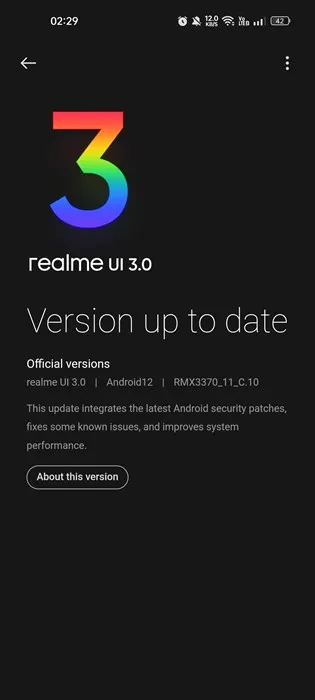
1. Åbn appen Indstillinger. Rul ned og tryk på Om enhed .
2. Se efter de tilgængelige versionsopdateringer på den næste skærm.
Du skal downloade og installere alle ventende opdateringer på din smartphone.
11. Tjek med et andet SIM-kort
Hvis du har fulgt alle metoder, men stadig får fejlmeddelelsen ‘Ikke registreret på netværket’, er det tid til at tjekke din telefon med et andet SIM-kort.
Du kan indsætte et aktivt SIM-kort for at kontrollere, om din telefon registrerer netværket. Alternativt kan du prøve at indsætte SIM-kortet på en anden smartphone. Begge metoder vil bekræfte, om dit SIM-kort eller din telefon har et problem.
Hvis dit SIM-kort fungerer fint på andre telefoner, skal du tjekke telefonens hardware. På den anden side, hvis det ikke virker på andre smartphones, er SIM-kortet endnu ikke aktiveret.
12. Kontakt din netværksudbyder
Hvis dit SIM-kort ikke virker på nogen smartphone, og du har prøvet alle de metoder, vi har delt, skal du kontakte din netværksudbyder.
Du skal ringe til din netværksudbyder og forklare hele problemet. Fortæl dem om fejlmeddelelsen og den fejlfinding, du har prøvet.
Det tekniske team vil undersøge og løse problemet. Løsning kan tage tid, men det er det bedste, du kan gøre.
Dette er de få bedste måder at rette fejlmeddelelsen Ikke registreret på netværk på Android. Hvis du har fulgt alle metoderne, er fejlen sandsynligvis allerede løst. Fortæl os venligst, hvilken metode der fungerede for dig til at rette netværksfejlen på Android.




Skriv et svar